Cách ghi âm cuộc gọi Zalo trên điện thoại, máy tính đơn giản
Cách ghi âm cuộc gọi Zalo trên điện thoại, máy tính đơn giản
Ghi âm cuộc gọi Zalo như thế nào? Thực ra, cách ghi âm cuộc gọi trên Zalo rất dễ dàng. Chúng tôi sẽ hướng dẫn ngay cho bạn trong bài viết này. Theo dõi và thực hiện ngay nhé!
Cách ghi âm cuộc gọi Zalo trên điện thoại: Hướng dẫn nhanh
Hướng dẫn nhanh cách ghi âm cuộc gọi Zalo trên điện thoại:
- Bước 1: Tải ứng dụng Call Recorder App (đối với iPhone) hoặc Cube ACR (đối với Android).
- Bước 2: Mở ứng dụng và chọn 'Cho phép' khi ứng dụng yêu cầu truy cập vào micro và bộ nhớ của điện thoại.
- Bước 3: Tiến hành cuộc gọi trên Zalo và nhấn nút 'Bắt đầu ghi'.
- Bước 4: Bấm nút 'Dừng' trên màn hình để lưu file ghi âm vào điện thoại.
Có thể ghi âm cuộc gọi trên Zalo được không?
Hiện tại, chức năng ghi âm cuộc gọi Zalo vẫn chưa được cài đặt. Như đã biết, Zalo là ứng dụng phổ biến có nhiều tính năng tiện ích như nhắn tin, gọi điện, call video,...
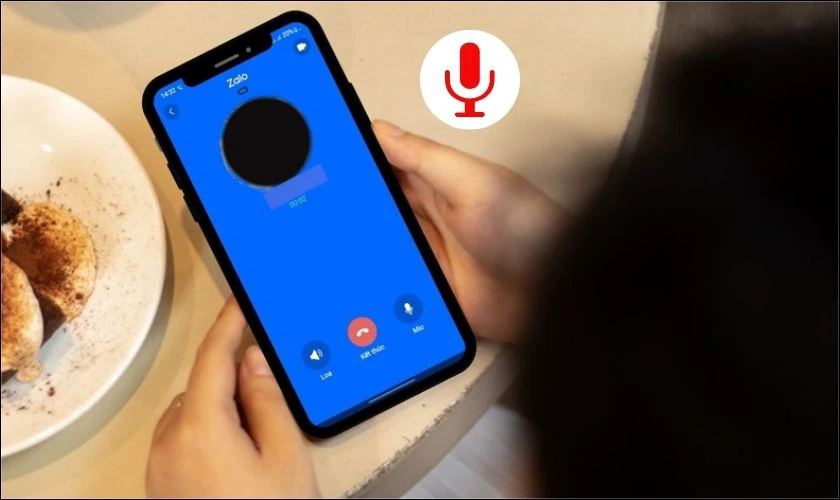
Mặc dù Zalo được sử dụng để nghe gọi nhưng vẫn bị hạn chế ở tính năng ghi âm. Bởi ứng dụng này có hệ thống bảo mật khá cao. Chính vì vậy, bạn cần phải cài đặt ứng dụng bên thứ ba hoặc phần mềm hỗ trợ ghi âm.
Xem thêm: Hướng dẫn Zalo Web đăng nhập dễ dàng cho người dùng
Hướng dẫn ghi âm cuộc gọi Zalo trực tiếp bằng điện thoại
Tính năng ghi âm cuộc gọi Zalo sẽ giúp bạn thu âm lại tất cả nội dung quan trọng trong cuộc gọi. Với chức năng này, bạn dễ dàng tìm kiếm và kiểm tra thông tin cuộc gọi khi cần thiết. Để ghi âm trên Zalo trực tiếp bằng điện thoại, bạn có thể thực hiện theo những cách sau:
Cách ghi âm cuộc gọi Zalo trên điện thoại Android
Đối với các dòng điện thoại Android, bạn có thể sử dụng app ghi âm cuộc gọi Zalo như Cube ACR. Đây là ứng dụng được dùng khá phổ biến để hỗ trợ thu âm tốt nhất cho Android.
Dưới đây là các bước ghi âm cuộc gọi trên Android bằng ứng dụng Cube ACR:
Bước 1: Trước tiên, bạn cần mở CH Play trên điện thoại Android để tải ứng dụng về máy. Trên thanh tìm kiếm, bạn nhập “Cube ACR” và chọn Cài đặt rồi làm theo hướng dẫn để cài đặt ứng dụng.
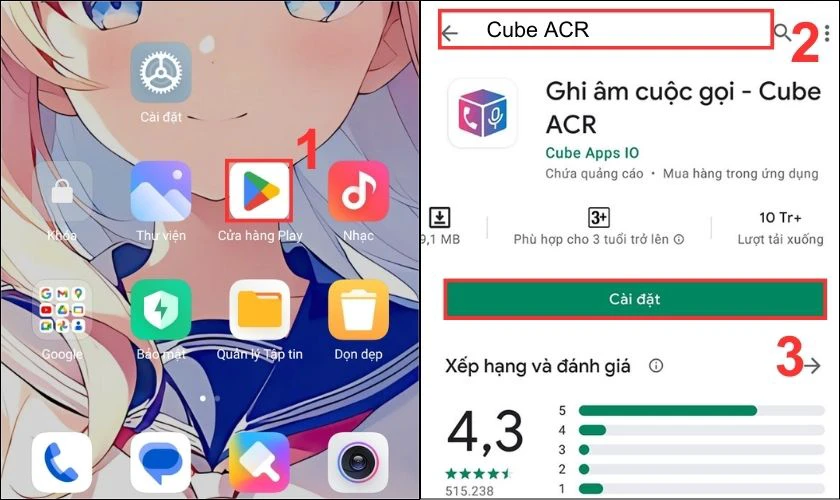
Bước 2: Khi tải về xong, bạn cần cấp quyền truy cập cho ứng dụng Cube ACR. Nhấn chọn Cho phép khi ứng dụng yêu cầu truy cập vào micro và bộ nhớ của điện thoại Android. Cuối cùng, bạn chỉ cần nhấn vào biểu tượng micro của Cube ACR và mở Zalo lên để thực hiện cuộc gọi là xong.
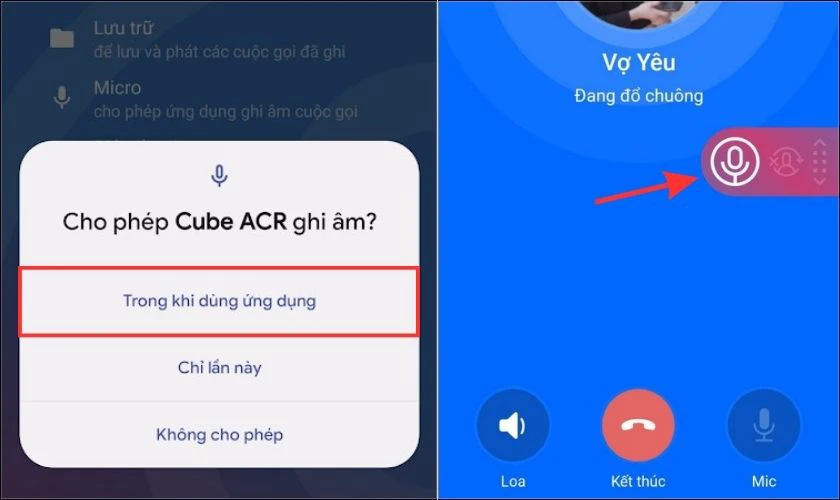
Biểu tượng ghi âm cuộc gọi sẽ hiển thị trên màn hình trong khi cuộc gọi đang diễn ra. Nếu muốn kết thúc ghi âm, bạn chỉ cần nhấn vào biểu tượng đó lần nữa. Ứng dụng Cube ACR sẽ lưu bản ghi vào thiết bị của bạn.
Xem thêm: 3 cách liên hệ với tổng đài Zalo từ hotline, website và email
Cách ghi âm cuộc gọi Zalo trên iPhone
Tương tự như trên Android, điện thoại iPhone không thể thu âm bằng ứng dụng Zalo. Thay vào đó, bạn cần tải một ứng dụng ghi âm khác trên App Store. Một số ứng dụng bạn có thể tìm thấy như: Call Recorder App, Edigin Call Recorder, TapACall Life.

Sau khi tải về bạn thực hiện theo các cách ghi âm cuộc gọi Zalo:
- Bước 1: Mở ứng dụng ghi âm lên để thực hiện cấp phép quyền truy cập cho ứng dụng ghi âm đó. Sau đó bạn mở Zalo lên tiến hành cuộc gọi. Trong lúc gọi hãy bấm vào nút bắt đầu ghi để thực hiện tác vụ.
- Bước 2: Sau khi kết thúc cuộc gọi, bấm nút dừng trên màn hình để lưu file. Có một số ứng dụng sẽ tự động lưu file khi bạn kết thúc cuộc gọi.
Lưu ý rằng chất lượng nội dung cuộc gọi sẽ không được rõ ràng, thậm chí là khó nghe do khả năng bảo mật và mã hóa thông tin cuộc gọi của Zalo rất cao.
Xem thêm: Hướng dẫn cách đổi nhạc chuông Zalo vô cùng đơn giản, chi tiết
Cách ghi âm cuộc gọi Zalo trên máy tính
Đối với máy tính bạn có thể ghi âm cuộc gọi Zalo dễ dàng hơn nhiều so với điện thoại. Cách thực hiện rất đơn giản, bạn chỉ cần sử dụng công cụ Voice recorder đã tích hợp sẵn trong thiết bị.
Để ghi âm cuộc gọi trên máy tính bằng phần mềm Voice recorder, bạn hãy làm theo các bước sau:
Bước 1: Trước tiên, bạn cần nhập từ khóa “Voice recorder” trên khung tìm kiếm của Windows ở góc dưới bên trái màn hình.
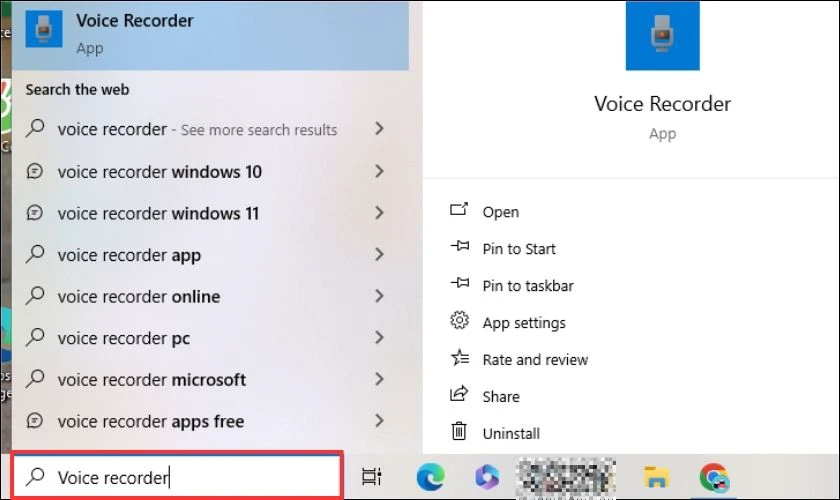
Bước 2: Sau đó, bạn hãy thu nhỏ phần mềm Voice recorder và đăng nhập vào Zalo trên máy tính. Tiếp theo, bạn nhấn gọi điện Zalo cho bất kỳ bạn bè nào rồi quay lại mở Voice recorder lên. Cuối cùng, chọn vào biểu tượng micro để tiến hành ghi âm nội dung cuộc gọi.
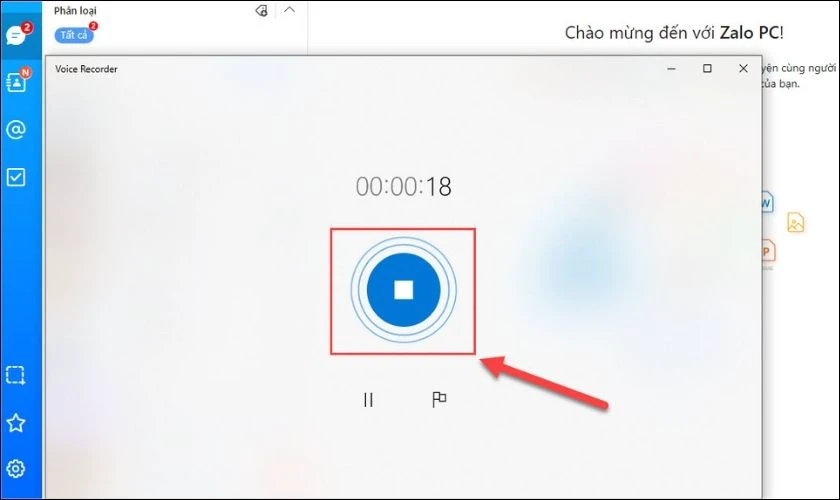
Khi kết thúc cuộc gọi, bạn nhấn chọn vào chiếc miro lần nữa để tắt tính năng thu âm. Các file ghi âm sẽ tự động được lưu vào máy tính.
Lưu ý: Vì Zalo bảo mật cao nên dù ghi âm được nhưng chất lượng âm thanh sẽ không được tốt, khó nghe.
Tổng hợp các app hỗ trợ ghi âm cuộc gọi hiện nay
Hiện nay, có rất nhiều ứng dụng hỗ trợ Zalo ghi âm cuộc gọi cho điện thoại, máy tính của bạn. Dưới đây là 4 app giúp ghi âm phổ biến được nhiều người sử dụng, bạn có thể tham khảo:
Cube Call Recorder ACR
Cube ACR được đánh giá cao về khả năng ghi âm cuộc gọi rõ ràng, chính xác hai chiều. Ứng dụng này hỗ trợ ghi âm tự động tất cả các cuộc gọi đến và đi. Đồng thời, lọc ghi âm theo số điện thoại và lưu trữ ghi âm trên đám mây.
Xem thêm: Cách tải video Zalo về điện thoại sắc nét cho người dùng
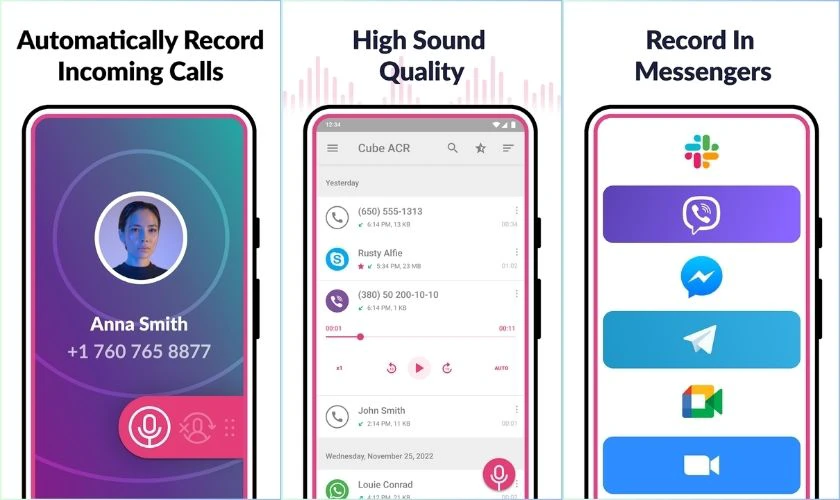
Một số thông tin chi tiết về app Cube ACR:
- Tên app: Cube Call Recorder ACR
- Dung lượng tải về máy: 12MB
- Hệ điều hành tương thích: Android 5.0, iOS 15
- Link tải dành cho Android: https://play.google.com/store/apps/details?id=com.catalinagroup.callrecorder
- Link tải dành cho iOS: https://apps.apple.com/us/app/call-recorder-cube-acr/id1613607637
Cube ACR chính là công cụ hiệu quả giúp bạn ghi âm nội dung cuộc gọi nhanh chóng. Để sử dụng ứng dụng với đầy đủ tính năng hơn, bạn có thể nâng cấp lên bản Pro. Bởi vì ở phiên bản miễn phí bị giới hạn dung lượng lưu trữ.
Rev: Record & Transcribe
Rev: Record & Transcribe cho phép bạn ghi âm và phiên âm âm thanh trực tiếp trên điện thoại thông minh. Thêm vào đó, ứng dụng còn sử dụng công nghệ trí tuệ nhân tạo (AI) tiên tiến. Việc này đã giúp chuyển đổi âm thanh thành văn bản một cách chính xác và nhanh chóng.
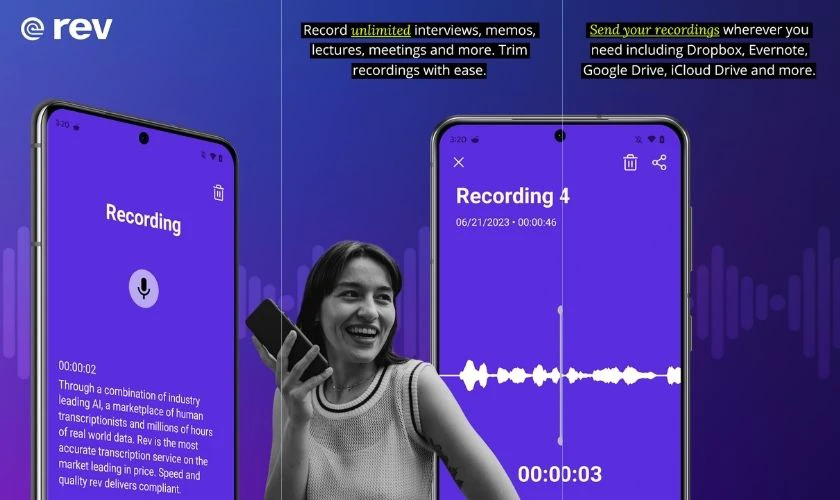
Một số thông tin chi tiết về app Rev: Record & Transcribe:
- Tên app: Rev: Record & Transcribe
- Dung lượng tải về máy: 53.8MB
- Hệ điều hành tương thích: Android 5.0 trở lên
- Link tải: https://play.google.com/store/apps/details?id=com.rev.revcorder
Để trải nghiệm tốt hơn, bạn có thể dùng phiên bản trả phí thay vì bản miễn phí chỉ có các tính năng cơ bản.
Automatic Call Recorder ACR
Automatic Call Recorder ACR hay Cube Call Recorder, là một ứng dụng ghi âm cuộc gọi phổ biến cho Android. Ứng dụng này có cài đặt nhiều chức năng vô cùng tiện ích. Ví dụ như ghi âm cuộc gọi, lưu trữ tệp vào đám mây, chia sẻ bản ghi trên nhiều phương tiện,...
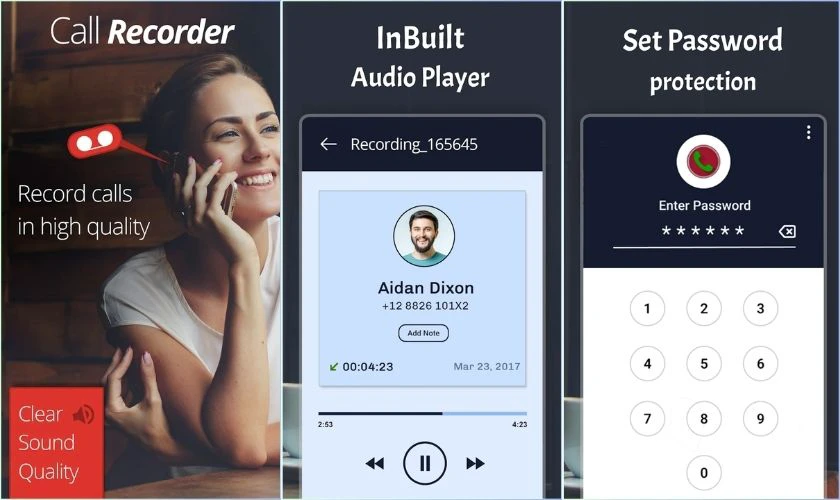
Một số thông tin chi tiết về app Automatic Call Recorder ACR:
- Tên app: Automatic Call Recorder ACR
- Dung lượng tải về máy: 22MB
- Hệ điều hành tương thích: Android 5.0 trở lên
- Link tải: https://play.google.com/store/apps/details?id=com.q4u.autocallrecorder
Ứng dụng Automatic Call Recorder ACR cũng có phiên bản miễn phí và tính phí. Đối với bản tính phí thì sẽ được tích hợp thêm nhiều chức năng mới, cao cấp hơn.
Smart Voice Recorder
Chỉ bằng một cú chạm nhẹ, Smart Voice Recorder có thể ghi âm ở nhiều định dạng âm thanh khác nhau. Thêm vào đó, ứng dụng còn ghi âm được trong chế độ nền ngay cả khi màn hình đã tắt. Đồng thời tự động điều chỉnh âm thanh ghi âm ở mức thích hợp nhất.
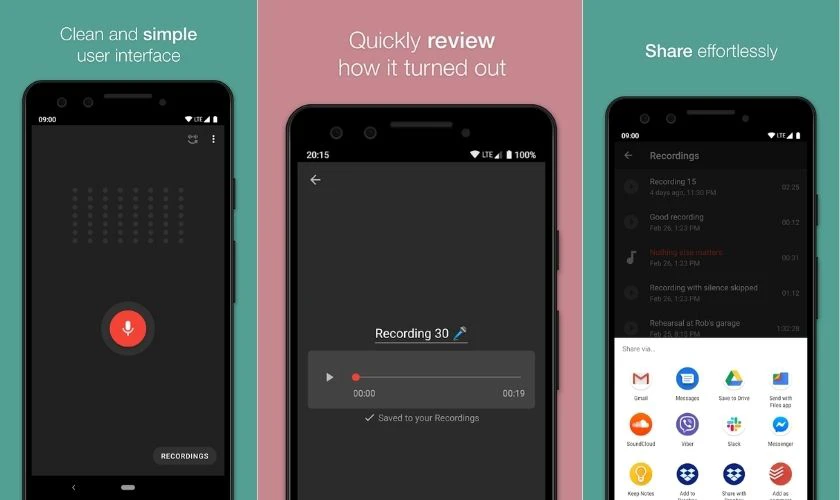
Một số thông tin chi tiết về app Smart Voice Recorder:
- Tên app: Smart Voice Recorder
- Dung lượng tải về máy: 12MB
- Hệ điều hành tương thích: Android 4.1 trở lên
- Link tải:
https://play.google.com/store/apps/details?id=com.andrwq.recorder
Nếu bạn có yêu cầu cao về bảo mật bản ghi và hỗ trợ nhiều ngôn ngữ trong giao diện ứng dụng. Bạn hãy nâng cấp Smart Voice Recorder lên bản tính phí để trải nghiệm tính năng đặc biệt này nhé.
Câu hỏi thường gặp về cách ghi âm cuộc gọi Zalo
Ngoài các ứng dụng hỗ trợ ghi âm cuộc gọi Zalo, nhiều người dùng còn có những thắc mắc khác như:
Cách nhận biết cuộc gọi Zalo bị ghi âm
Hiện tại, Zalo không có tính năng thông báo cho người dùng khi họ đang bị ghi âm cuộc gọi. Do đó, việc nhận biết cuộc gọi bị ghi âm là khá khó. Tuy nhiên, bạn có thể nhận biết nhờ vào các dấu hiệu sau:
- Chất lượng cuộc gọi: Khi bị ghi âm, chất lượng cuộc gọi có thể bị ảnh hưởng như méo mó hoặc có tiếng ồn.
- Âm thanh báo hiệu: Ứng dụng ghi âm có thể phát ra tiếng bíp hoặc tiếng ồn nhỏ khi bắt đầu hoặc dừng ghi âm. Nếu bạn chú ý, bạn có thể nghe thấy những âm thanh này trong cuộc trò chuyện.
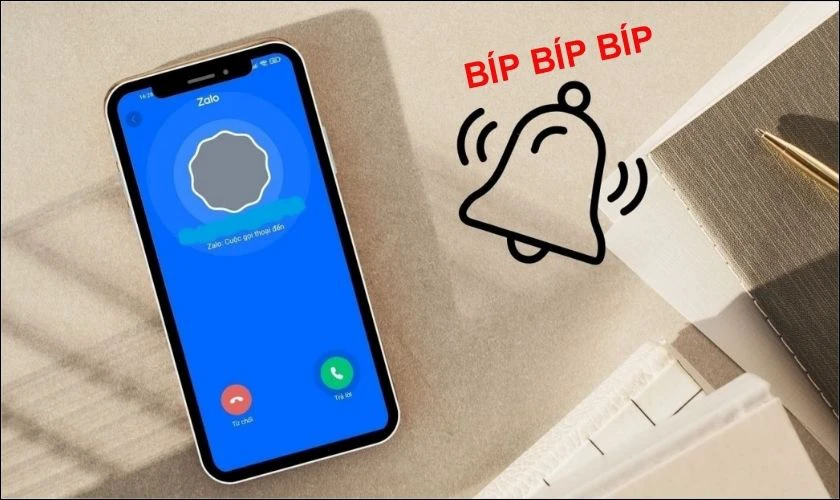
Ngoài ra, bạn cũng có thể chú ý đến hành vi và thái độ của họ khi trò chuyện. Ví dụ như nói chuyện nhỏ hơn bình thường, giữ điện thoại ở xa miệng,...
Sử dụng app ghi âm cuộc gọi Zalo có an toàn không?
Thực chất, không có gì đảm bảo an toàn vì khi tải app bạn đã cấp quyền truy cập vào hệ thống. Hầu như tất cả các app ghi âm thường sẽ có tính phí sử dụng. Vì vậy, bạn có thể bị lừa nếu như tải phải app lậu.
Cách tốt nhất, bạn nên chọn app phổ biến và có nhiều lượt tải xuống trên cửa hàng ứng dụng. Đồng thời, bạn hãy tìm xem các bài đánh giá về ứng dụng của những người dùng khác. Mặc dù vậy, bạn nên ưu tiên dùng chế độ ghi âm trực tiếp trên điện thoại thì sẽ an toàn hơn.
Kết luận
Trên đây là các mẹo hay giúp bạn ghi âm cuộc gọi Zalo dễ dàng trên điện thoại, máy tính. Mong rằng, những hướng dẫn này có thể hỗ trợ bạn thu âm cuộc gọi nhanh chóng, rõ ràng nhất. Và đừng quên chia sẻ cho bạn bè, nếu bạn thấy bài viết của Điện Thoại Vui bổ ích nhé!
Xem thêm: Các phần mềm hay cho Zalo xem ngay tại thủ thuật Zalo được tổng hợp tại đây!
Bạn đang đọc bài viết Cách ghi âm cuộc gọi Zalo trên điện thoại, máy tính đơn giản tại chuyên mục Thủ thuật ứng dụng trên website Điện Thoại Vui.

Tôi là Trần My Ly, một người có niềm đam mê mãnh liệt với công nghệ và 7 năm kinh nghiệm trong lĩnh vực viết lách. Công nghệ không chỉ là sở thích mà còn là nguồn cảm hứng vô tận, thúc đẩy tôi khám phá và chia sẻ những kiến thức, xu hướng mới nhất. Tôi hi vọng rằng qua những bài viết của mình sẽ truyền cho bạn những góc nhìn sâu sắc về thế giới công nghệ đa dạng và phong phú. Cùng tôi khám phá những điều thú vị qua từng con chữ nhé!


